10 przypomnień Apple Watch zapewniających bardziej zorganizowany i produktywny styl życia
Opublikowany: 2024-01-23Przypomnienia pomogą Ci lepiej zorganizować dzień i śledzić ważne wydarzenia danego dnia. Apple Watch idealnie nadaje się do przypomnień. Możesz łatwo ustawić przypomnienia o ważnych zadaniach, takich jak picie wody, regularne wstawanie i zdrowie oczu, a także świetnie nadaje się do zwiększania produktywności dzięki funkcjom takim jak konfigurowanie timerów Pomodoro i nie tylko. W tym przewodniku dowiesz się o dziesięciu różnych typach przypomnień na zegarku Apple Watch oraz o tym, jak je skonfigurować na zegarku Apple Watch.
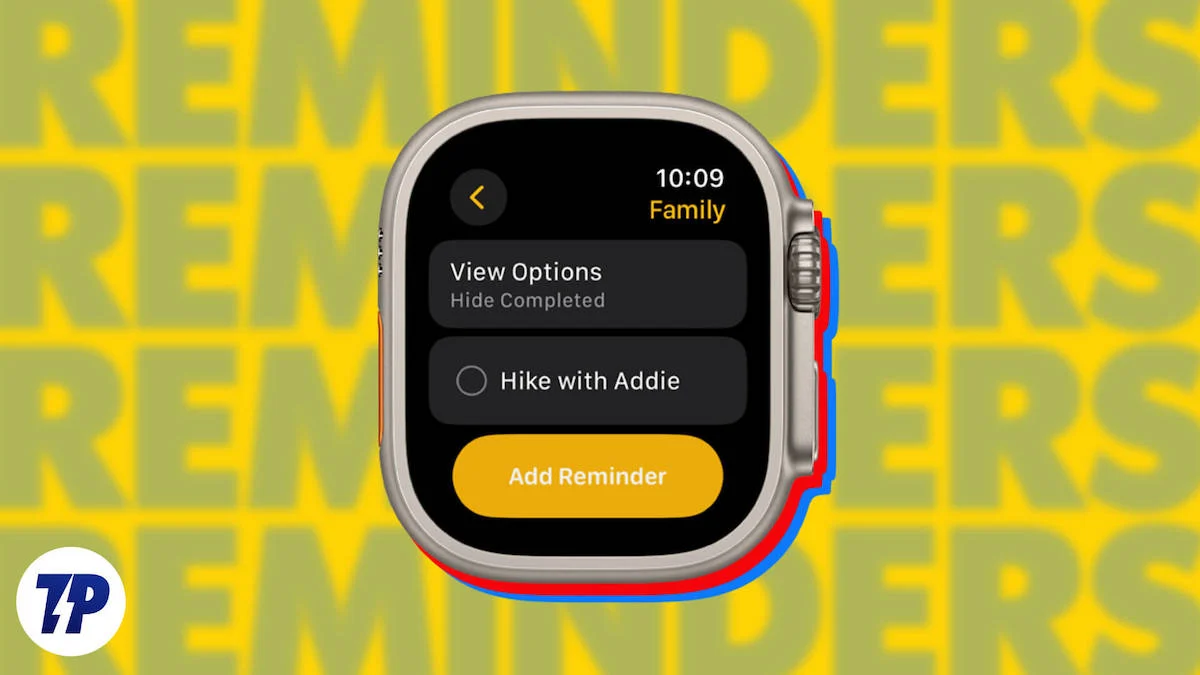
Spis treści
10 najlepszych przypomnień, które możesz ustawić na swoim zegarku Apple Watch
- Przypomnienia o piciu wody: zachowaj odpowiedni poziom nawodnienia, ustawiając przypomnienia o piciu wody. Możesz korzystać z aplikacji innych firm, aby otrzymywać te powiadomienia i śledzić spożycie wody.
- Przypomnienia o zdrowiu oczu: chroń swoje oczy, ustawiając przypomnienia o przerwach od ekranu. Aby o tym przypomnieć, użyj aplikacji Apple Watch Timer lub Pomodoro.
- Przypomnienia na stojąco: zachowaj aktywność, korzystając z wbudowanych przypomnień Apple Watch na stojąco. Ta funkcja przypomnienia zachęca Cię do ruchu, jeśli siedzisz zbyt długo.
- Przypomnienia o lekach: Dzięki przypomnieniom o lekach nigdy więcej nie przegapisz swoich leków. Użyj aplikacji Zdrowie na swoim iPhonie, aby ustawić określone godziny przyjmowania różnych leków.
- Przypomnienia o uważności: zmniejsz stres dzięki przypomnieniom o uważności. Ustawiaj powiadomienia dotyczące ćwiczeń oddechowych lub chwil relaksu.
- Timer Pomodoro: Zwiększ produktywność dzięki technice Pomodoro. Korzystaj z aplikacji lub minutnika Apple Watch, aby skoncentrować się na sesjach roboczych, po których następują krótkie przerwy.
- Przypomnienia o zadaniach: Bądź na bieżąco ze swoimi zadaniami. Użyj aplikacji Przypomnienia lub innej aplikacji z listą zadań do wykonania, aby otrzymywać powiadomienia o ważnych zadaniach bezpośrednio na nadgarstku.
- Przypomnienia motywacyjne : inspiruj się przez cały dzień dzięki motywacyjnym przypomnieniom. Skonfiguruj swoje ulubione cytaty za pomocą aplikacji Przypomnienia.
- Przypomnienia w kalendarzu: śledź swój harmonogram. Zsynchronizuj swój kalendarz z zegarkiem Apple Watch, aby otrzymywać powiadomienia o nadchodzących spotkaniach i wydarzeniach.
- Przypomnienia oparte na lokalizacji: Otrzymuj powiadomienia o zadaniach na podstawie Twojej lokalizacji. Dzięki aplikacji Przypomnienia możesz ustawić przypomnienia o określonych lokalizacjach, np. o zakupach spożywczych.
Ustaw przypomnienia o piciu wody
W naszym zabieganym życiu łatwo zapomnieć o piciu wody i utrzymaniu odpowiedniego nawodnienia. Może się to wydawać nieistotne, ale picie niewystarczającej ilości wody może prowadzić do wielu problemów zdrowotnych. Kiedy nie pijemy wystarczającej ilości wody, możemy czuć się zmęczeni, mieć bóle głowy i trudniej się skoncentrować. Oprócz korzyści zdrowotnych badania wykazały, że woda pitna może zwiększyć produktywność o 14%. Według badania woda pitna może zwiększyć Twoją produktywność nawet o 14% i pomóc Ci skupić się na zadaniu.

Apple Watch nie ma wbudowanego przypomnienia o drinku. Istnieje wiele aplikacji do nawadniania innych firm, które przypominają o piciu wody. Możesz zainstalować dowolną aplikację (zalecamy Drink Water i Water Tracker Waterllama) i pozwolić, aby Ci przypominała. Te aplikacje dotyczące wody pitnej mogą nawet śledzić ilość wypijanej wody i synchronizować ją z aplikacją Apple Health, aby zarządzać wszystkim w jednym miejscu.
Jak otrzymywać przypomnienia o piciu wody na Apple Watch
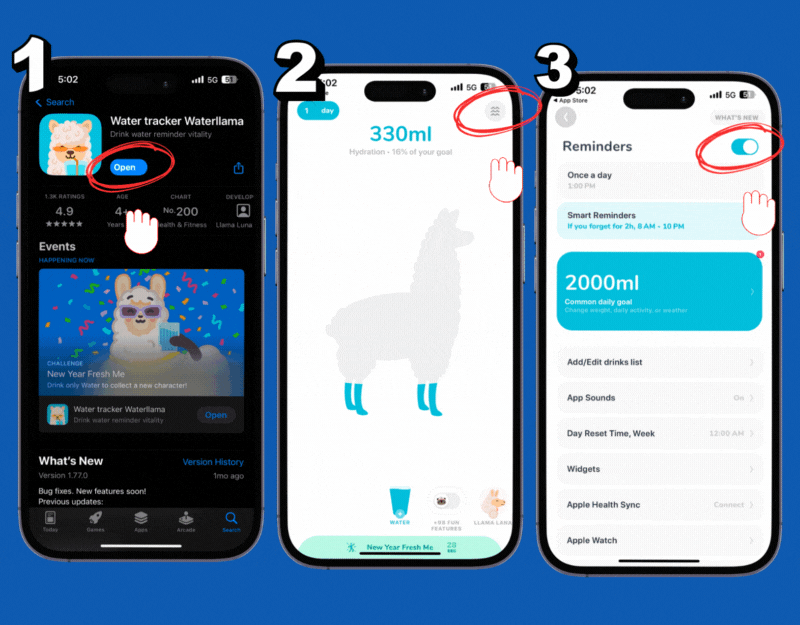
- Zainstaluj aplikację przypominającą o piciu wody na swoim Apple Watch. Możesz użyć dowolnej aplikacji, która spełnia Twoje wymagania. W tym przypadku używam Water Tracker Waterllama.
- Zainstaluj aplikację na swoim iPhonie i przejdź przez proces wstępnej konfiguracji. Zezwól aplikacji na wysyłanie powiadomień.
- Kliknij menu w prawym górnym rogu ekranu i wybierz dzienny cel dotyczący wody. Do wypicia wybierz przynajmniej 2000 ml.
- Kliknij Inteligentne przypomnienia i wybierz godzinę, o której chcesz otrzymywać przypomnienia o wodzie.
- Otóż to. Po zakończeniu procesu konfiguracji otrzymasz przypomnienia o wodzie na swoim iPhonie i Apple Watch. Możesz napić się wody i dotknąć zegarka, aby zapisać dane. Możesz wykonać te same kroki w przypadku dowolnej innej aplikacji przypominającej o drinkach.
Przypomnienia o zdrowiu oczu

Podczas gdy przypomnienia o wodzie pomagają zachować nawodnienie, przypomnienia o zdrowiu oczu chronią Twoje oczy przed zmęczeniem. Większość z nas pracuje przed komputerem, co naraża nas na duże ryzyko zmęczenia oczu. Możesz zminimalizować to ryzyko, stosując filtry światła niebieskiego lub włączając tryb ciemny, ale ważne jest również, aby robić przerwy. Za pomocą Apple Watch możesz ustawić przypomnienia o przerwach. Przypomnienia te przypominają o konieczności zrobienia sobie przerwy od ekranu, odwrócenia wzroku lub wykonania ćwiczeń oczu.
Możesz kierować się zasadą 20-20-20 (patrzeć na coś oddalonego o 20 metrów przez 20 sekund co 20 minut) i w przerwie wykonywać ćwiczenia mrugania lub proste ruchy oczami. Regularne przerwy pomagają zmniejszyć ryzyko zmęczenia oczu. Możesz użyć minutnika Pomorodo, aby ustawić przypomnienia co 25 minut, lub możesz użyć minutnika na swoim Apple Watch. Poniżej znajduje się metoda 6 ustawiania timera Pomorodo w celu ustawiania przypomnień za pomocą timera na zegarku Apple Watch.
Jak ustawić minutnik na Apple Watch
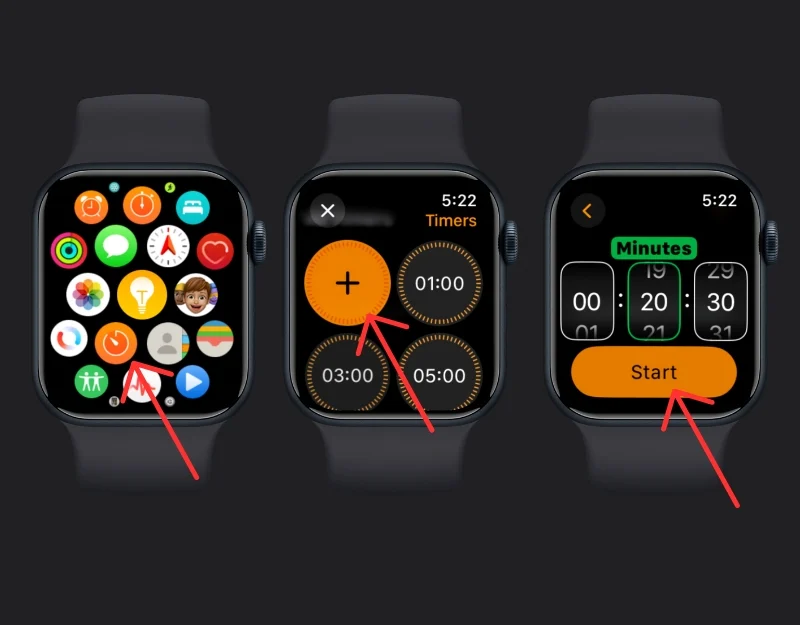
- Otwórz aplikację Timer na swoim Apple Watch
- Kliknij plus i dodaj 20-minutowy timer. Uruchom minutnik.
- Otóż to. Po 20 minutach otrzymasz powiadomienie. Możesz ponownie uruchomić stoper, a otrzymasz powiadomienie po 20 minutach.
Stałe przypomnienia
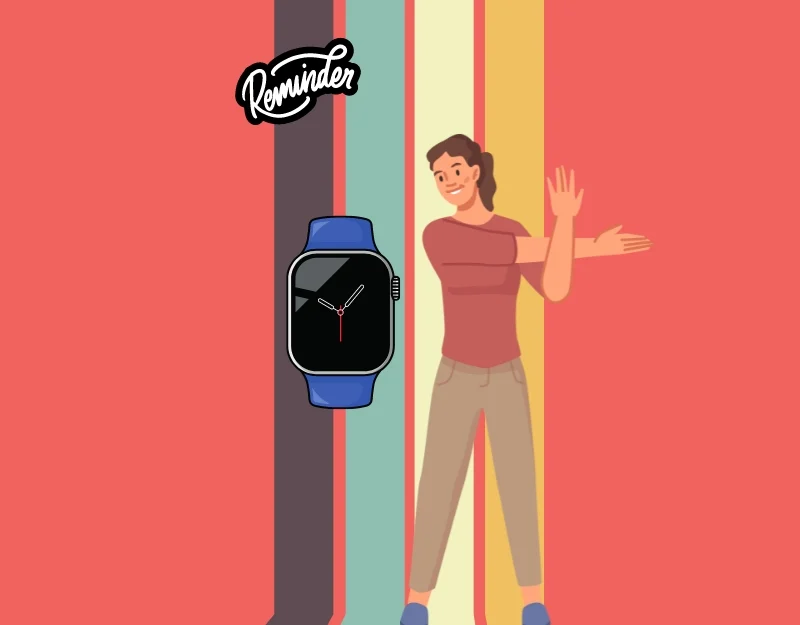
Większość z nas siedzi przed komputerem przez dłuższy czas. Jest to niezdrowe i może prowadzić do wielu problemów zdrowotnych, takich jak zwiększone ryzyko chorób serca, cukrzycy, a nawet niektórych rodzajów nowotworów. Aby tego uniknąć, możesz używać zegarka Apple Watch do otrzymywania przypomnień na stojąco.
Apple Watch ma wbudowane przypomnienie na stojąco. Zegarek przypomni Ci o konieczności wstania, jeśli zbyt długo siedzisz. Możesz to skonfigurować za pomocą Apple Watch lub aplikacji Watch OS, aby Ci o tym przypomnieć. Możesz także wyznaczać sobie dzienne cele stałe i śledzić swoje postępy.
Jak ustawić przypomnienia stałe na Apple Watch
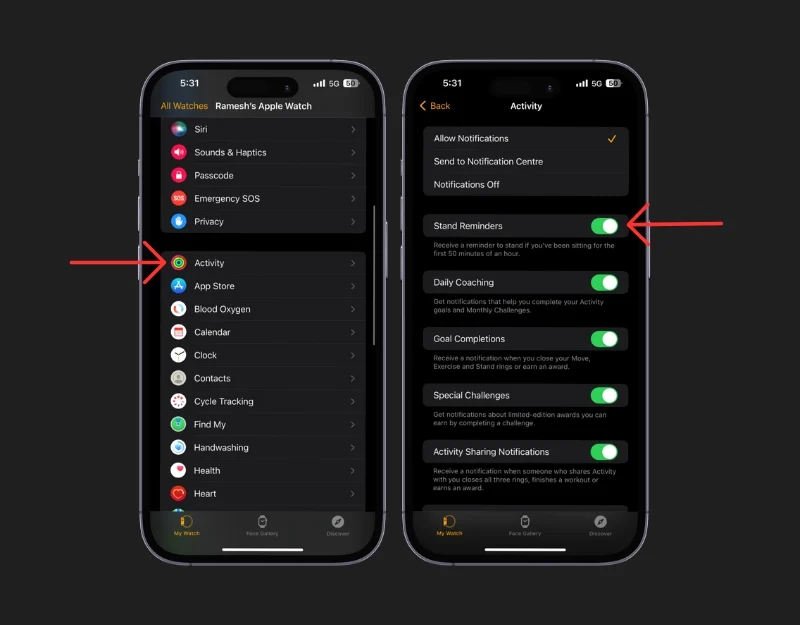
- Otwórz aplikację Apple Watch na swoim iPhonie i przejdź do karty Mój zegarek
- W sekcji Mój zegarek przewiń w dół i dotknij Aktywność .
- W ustawieniach aktywności poszukaj opcji Przypomnienia o stoisku.
- Włącz przypomnienia o stojaku. Otóż to! Jeśli będziesz zbyt długo siedzieć, Twój Apple Watch przypomni Ci o konieczności wstania i poruszenia się.
Przypomnienia o lekach

Kolejnym bardzo przydatnym przypomnieniem, które możesz dodać, jest przypomnienie o lekach na zegarku Apple Watch. Apple Watch przypomni Ci o zażyciu tabletek. Przypomnienia te można ustawić na określone godziny dnia. A jeśli zażywasz wiele leków, Apple Watch może zarządzać wieloma przypomnieniami. Na Apple Watch możesz ustawić różne leki, od kapsułek po kremy, częstotliwość i czas. Oprócz przyjmowania leków możesz także ustawić przypomnienia o takich czynnościach, jak sprawdzanie ciśnienia krwi i poziomu cukru we krwi lub wykonywanie określonych ćwiczeń fizjoterapeutycznych.
Jak dodać przypomnienia o lekach na Apple Watch
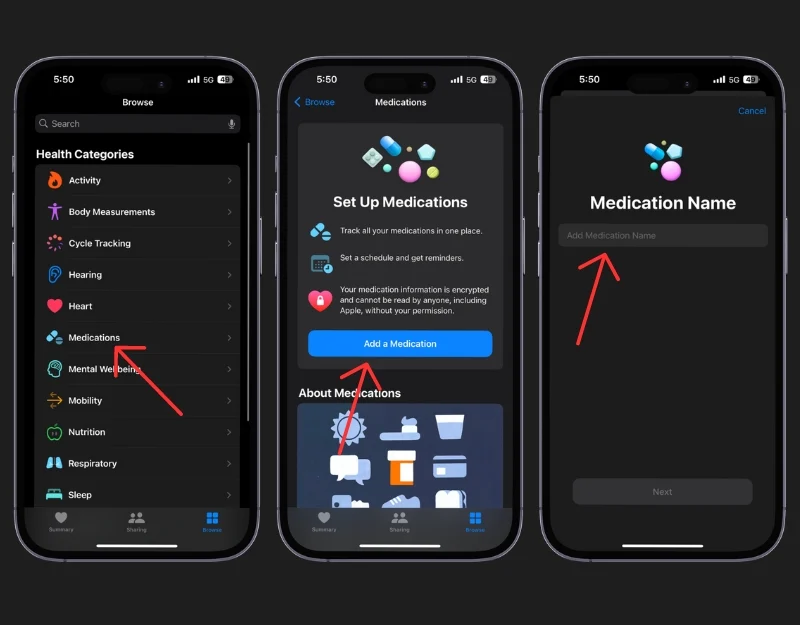
- Otwórz aplikację Zdrowie na swoim iPhonie. Przejdź do zakładki Przeglądaj i wybierz Leki.
- Kliknij Dodaj lek . Możesz wpisać nazwę leku lub użyć aparatu do zeskanowania etykiety leku.
- Wybierz dawkę (np. 10, 20 lub 40 mg w przypadku omeprazolu). Następnie określ, jak często go zażywasz (np. codziennie) i o której godzinie (na przykład 14:55).
- Wybierz rodzaj leku (np. pigułka, syrop itp.) i jego kolor. W razie potrzeby możesz także dodać dowolne notatki.
- Po wprowadzeniu wszystkich danych, Twój lek zostanie dodany do listy i otrzymasz przypomnienie o jego przyjęciu o określonej godzinie.
Ustaw przypomnienia o uważności

Przypomnienia o uważności na Apple Watch mogą pomóc Ci zmniejszyć stres, zwiększyć koncentrację i klarowność oraz poprawić ogólny nastrój. Ustawiając te przypomnienia, możesz każdego dnia poświęcić kilka minut na oddychanie, relaks i skupienie się. Apple Watch przypomni Ci, abyś poświęcił chwilę na zapisanie swojego samopoczucia lub rozpoczęcie ćwiczeń oddechowych.

Jak skonfigurować uważne przypomnienia na zegarku Apple Watch
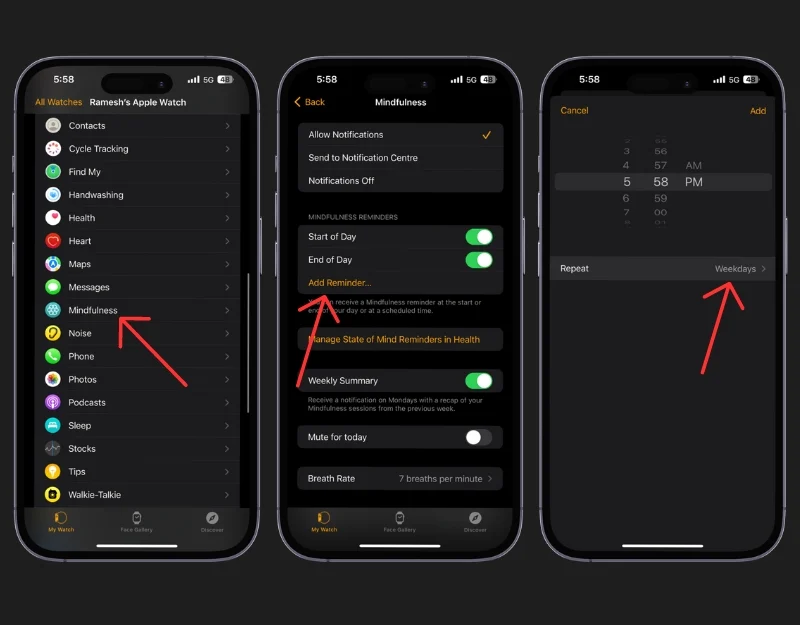
- Otwórz aplikację Apple Watch na swoim iPhonie i dotknij zakładki Mój zegarek : W lewym dolnym rogu ekranu zobaczysz kartę „Mój zegarek”.
- Przewiń w dół i dotknij opcji Uważność .
- W sekcji Uważność poszukaj opcji Dodaj przypomnienie w sekcji Przypomnienia uważności .
- Skonfiguruj przypomnienie dokładnie tak, jak chcesz. Wybierz godzinę, o której chcesz otrzymać przypomnienie. Następnie dotknij Powtórz, aby wybrać dni, w które chcesz otrzymywać przypomnienia.
- Po ustawieniu godziny i dni gotowe. Twój Apple Watch będzie Ci przypominał o konieczności ćwiczenia uważności w wybranych przez Ciebie porach.
Zegar Pomorodo

Minutnik Pomodoro to fantastyczne narzędzie zwiększające produktywność, które pomaga skoncentrować się na pracy poprzez robienie krótkich przerw. Dostępnych jest wiele aplikacji i samodzielnych timerów Pomodoro, ale uważam, że timer Pomodoro na Apple Watch jest najskuteczniejszy. Możesz wybrać aplikację Pormorodo Timer na swoim Apple Watch, a zegarek przypomni Ci, kiedy nadejdzie czas na przerwę lub powrót do pracy, bez większego rozpraszania uwagi. Wszystkim możesz sterować z poziomu zegarka. Możesz wstrzymać, zrobić sobie przerwę, wznowić pracę i wiele więcej bez konieczności otwierania smartfona. Jeśli nie chcesz instalować aplikacji innych firm, możesz ustawić niestandardowy timer 25 na Apple Watch i zrobić sobie przerwę.
Jak ustawić minutnik Pomorodo na Apple Watch
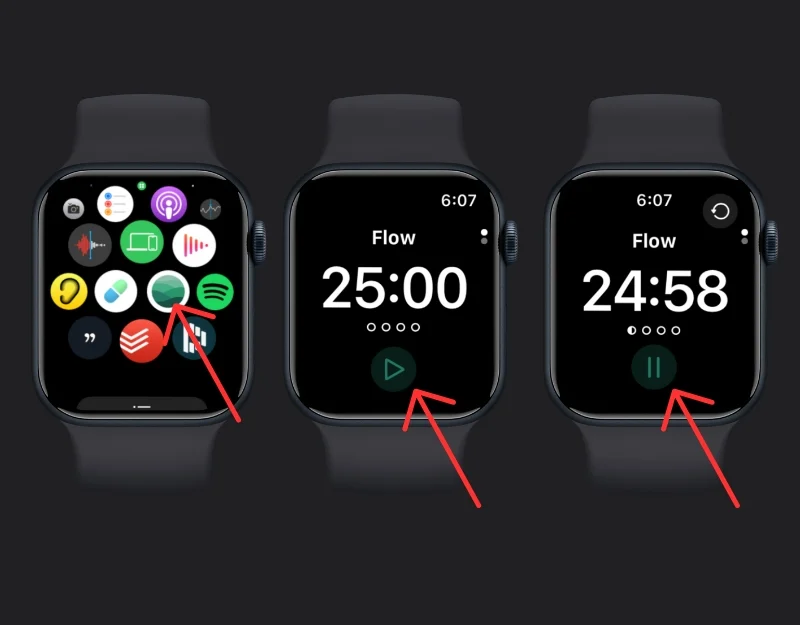
- Zainstaluj aplikację Flow na swoim Apple Watch.
- Otwórz aplikację flow i kliknij licznik czasu rozpoczęcia . Można edytować 25-minutowy timer . Timer Pomodoro zazwyczaj wymaga 25 minut skupionej pracy. Ustaw więc minutnik na 25 minut.
- Uruchom minutnik . Twój Apple Watch będzie odliczał czas.
- Teraz możesz skoncentrować się na swojej pracy, aż skończy się czas. Zegarek przypomni Ci o konieczności zrobienia sobie przerwy. Zwykle jest to około 5 minut.
- Powtórz proces: Ustaw kolejny 25-minutowy timer na następną skoncentrowaną sesję roboczą po przerwie. Możesz powtarzać ten cykl przez cały dzień pracy.
Jak ustawić timer na 25 minut w Apple Watch
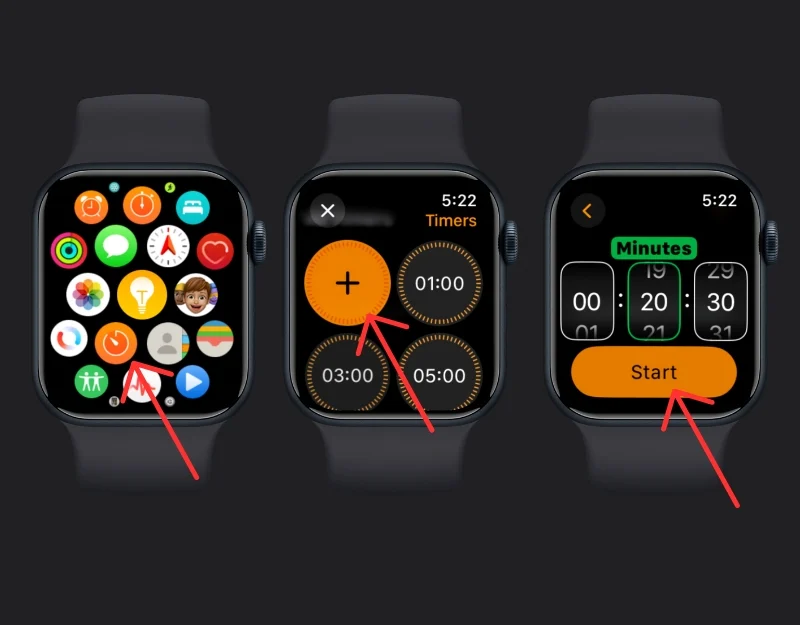
- Otwórz aplikację Timer na zegarku Apple Watch
- Kliknij plus i dodaj 20-minutowy timer. Uruchom minutnik.
- Otóż to. Po 25 minutach otrzymasz powiadomienie. Możesz ponownie uruchomić minutnik, a otrzymasz powiadomienie po 25 minutach.
Przypomnienia o zadaniach
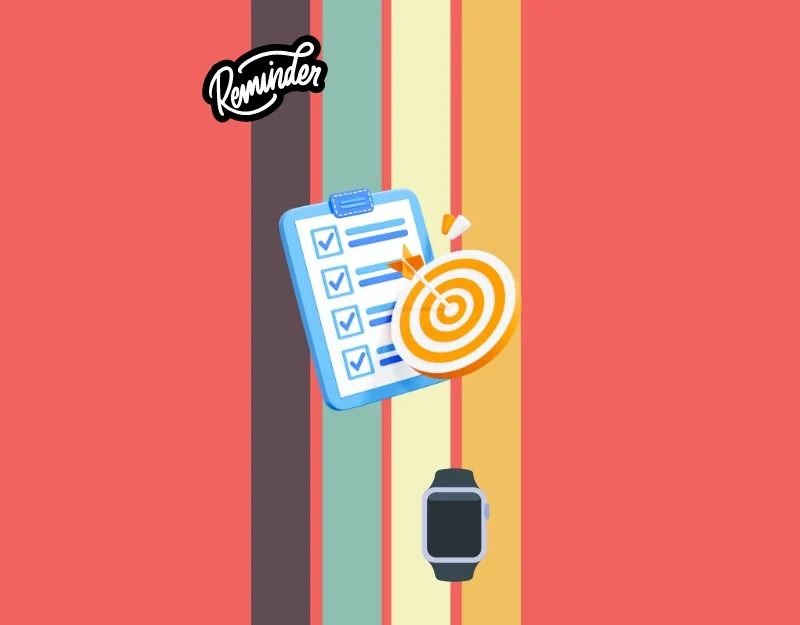
Przypomnienia o zadaniach na zegarku Apple Watch są niezwykle przydatne, ponieważ pozwalają otrzymywać powiadomienia o ważnych zadaniach zaplanowanych na dany dzień. Największą zaletą przypomnień o zadaniach na zegarku Apple Watch jest to, że możesz przegapić powiadomienie, jeśli nie korzystasz ze smartfona. Ale na Apple Watch nie możesz przeoczyć powiadomienia, ponieważ pozostaje ono na nadgarstku przez cały dzień. Tylko nieliczne aplikacje umożliwiają ustawianie przypomnień bez użycia smartfona. Możesz oznaczyć zadanie jako wykonane, dodać nowe przypomnienia, otrzymywać powiadomienia o nowych przypomnieniach i wiele więcej bezpośrednio ze swojego nadgarstka.
Jak ustawić przypomnienia o zadaniach na Apple Watch
Do ustawiania przypomnień możesz używać aplikacji Przypomnienia na zegarku Apple Watch lub telefonie iPhone. Aplikacja Apple Reminders to potężne narzędzie. Możesz także używać aplikacji z listami rzeczy do zrobienia, aby ustawiać przypomnienia na zegarku Apple Watch. Aplikacje przypominające Apple są już preinstalowane. Jeśli chcesz korzystać z aplikacji innych firm, zainstaluj je na swoim iPhonie lub Apple Watch i utwórz konto.
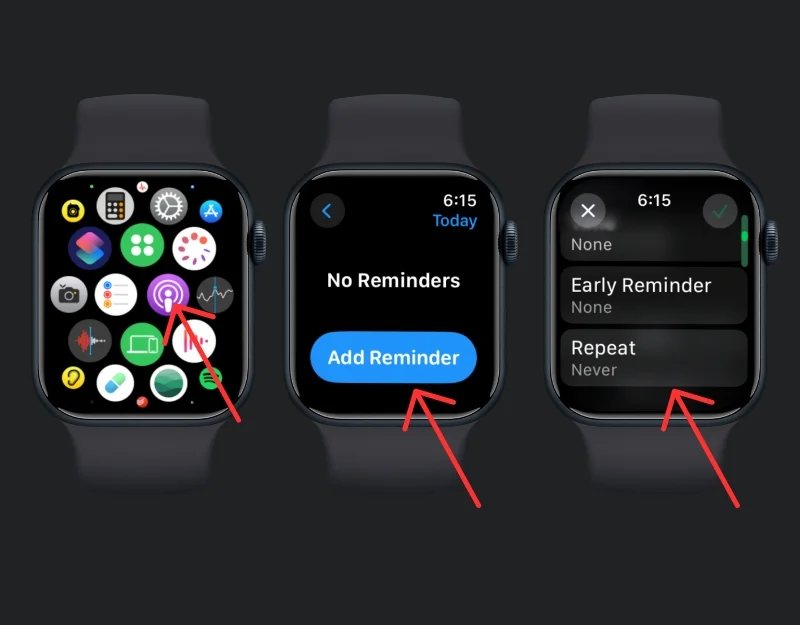
- Otwórz aplikację Przypomnienia na telefonie iPhone lub zegarku Apple Watch
- Dodaj przypomnienie r. Jeśli ustawiasz przypomnienia na swoim iPhonie, możesz dodać do nich datę, godzinę, priorytet i znaczniki. Możesz ustawić przypomnienia o rabatach lub dodać przypomnienia w jednym momencie.
- Jeśli używasz Apple Watch, dodaj przypomnienie. Kliknij przypomnienie , ustaw minutnik i dodaj powiadomienia do przypomnienia.
- Otóż to. Apple Watch przypomni Ci o ważnych wydarzeniach danego dnia. Możesz także ustawić powtarzające się przypomnienia, aby skutecznie zorganizować swój dzień.
Przypomnienia motywacyjne

Dyscyplina jest ostatecznym kluczem do sukcesu, ale motywacja może również motywować Cię i dać powód do ciężkiej pracy. Dzięki Apple Watch możesz ustawić przypomnienia motywacyjne na cały dzień. Możesz wybrać dowolne cytaty lub afirmacje i wyświetlać je na zegarku przez cały dzień. Te przypomnienia mogą szybko dodać Ci pozytywnego nastawienia i inspiracji.
Jak ustawić przypomnienia motywacyjne na Apple Watch
Wypróbowałem więcej niż pięć aplikacji, ale żadna z nich nie miała funkcji przypominającej mi. W końcu zdecydowałem się na przypomnienia za pomocą aplikacji Reminder na moim iPhonie. Możesz tworzyć lub dodawać swoich ulubionych czytelników i otrzymywać o nich powiadomienia. Tutaj dowiesz się, jak dodać przypomnienia motywacyjne do zegarka Apple Watch.
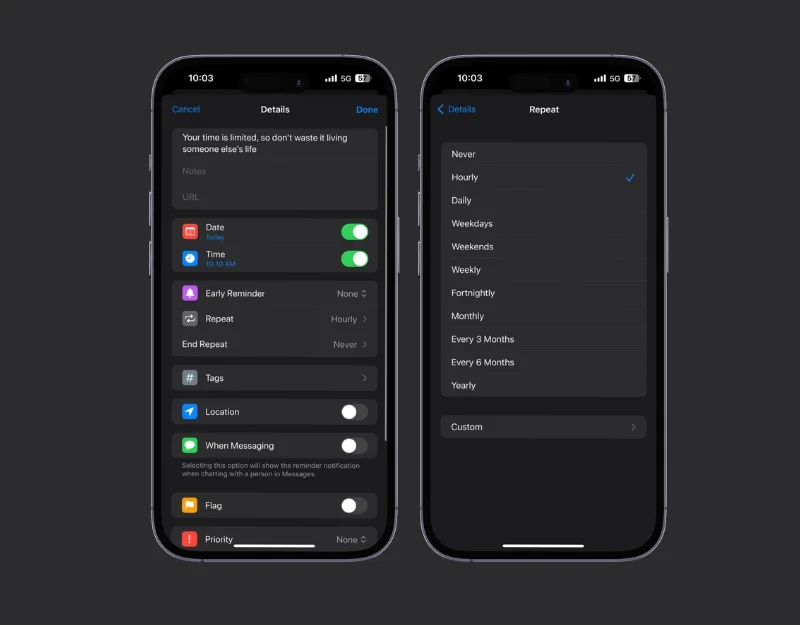
- Zbieraj motywacje, które Cię inspirują.
- Otwórz aplikację przypomnień na swoim iPhonie, dodaj motywacje jako przypomnienie i ustaw godzinę, o której chcesz otrzymać przypomnienie.
- Jeśli chcesz powtarzać przypomnienie, możesz ustawić je tak, aby powtarzało się codziennie, co godzinę i nie tylko. Możesz dodawać nieograniczoną liczbę przypomnień. Najlepsze przypomnienia motywacyjne możesz znaleźć w witrynach takich jak Brainquotes, USA Today i nie tylko. Możesz także zainstalować aplikacje do przypomnień motywacyjnych, dodać cytaty do aplikacji przypomnień i otrzymywać powiadomienia na zegarku Apple Watch.
Przypomnienia kalendarza
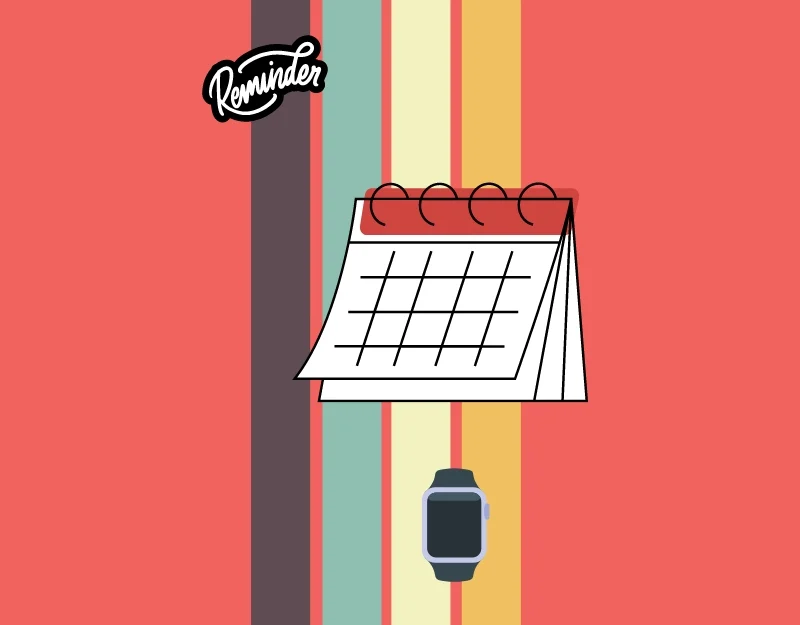
Przypomnienia z listy rzeczy do zrobienia mogą pomóc Ci zapamiętać konkretne rzeczy, ale przypomnienia w Kalendarzu mogą być szersze i pomóc Ci zapamiętać najważniejsze i nadchodzące wydarzenia. W najnowszej wersji systemu WatchOS możesz wyświetlać przypomnienia kalendarza na stosie widżetów na zegarku Apple Watch. Przypomnienia kalendarza na Apple Watch są automatyczne; synchronizują się z Twoim kalendarzem i powiadamiają Cię o nadchodzących spotkaniach, spotkaniach lub ważnych datach. Możesz także dodać dodatkowe przypomnienia i ustawić alert na kilka minut lub godzin przed wydarzeniem.
Jak ustawić przypomnienia kalendarza na zegarku Apple Watch
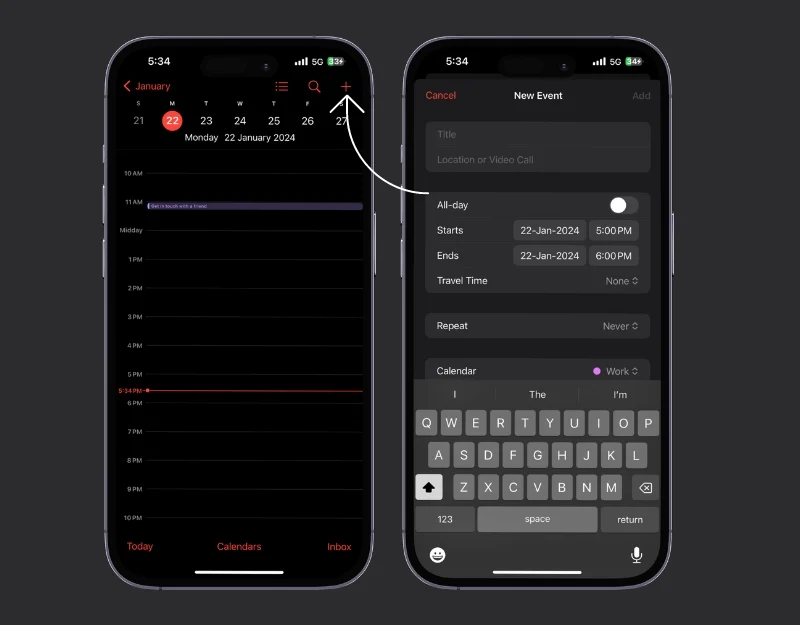
- Otwórz aplikację Kalendarz na swoim iPhonie i kliknij ikonę plusa , aby dodać nowe wydarzenie.
- W przypadku kliknij alert i wybierz godzinę, o której chcesz otrzymać przypomnienie. Otóż to. Otrzymasz powiadomienie na swoim Apple Watch dokładnie o godzinie, w której je ustawiłeś.
- Większość wydarzeń w kalendarzu lub automatycznie, a otrzymasz powiadomienie na swoim Apple Watch o wydarzeniu.
Przypomnienia oparte na lokalizacji
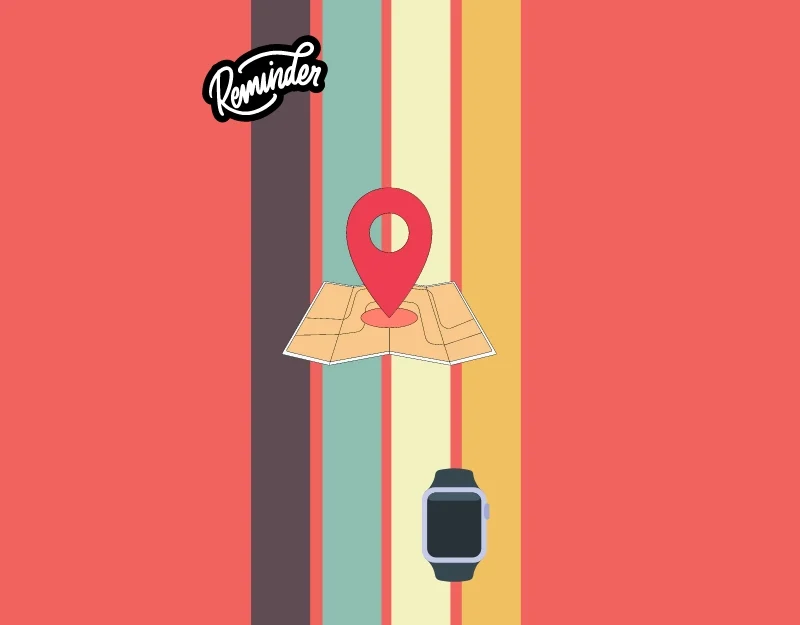
Przypomnienia oparte na lokalizacji umożliwiają otrzymywanie alertów na podstawie Twojej lokalizacji. Na przykład zegarek Apple Watch może przypominać o konieczności zakupu artykułów spożywczych, gdy będziesz przechodzić obok supermarketu lub o pozostawieniu paczki w pobliżu poczty. Jest to szczególnie praktyczne w przypadku zadań związanych z konkretną lokalizacją. Zegarek wykorzystuje GPS do wysyłania przypomnień. Możesz ustawić przypomnienia oparte na lokalizacji w aplikacji Przypomnienia na telefonie iPhone, a następnie otrzymywać powiadomienia na zegarku Apple Watch.
Jak ustawić przypomnienia o lokalizacji na Apple Watch
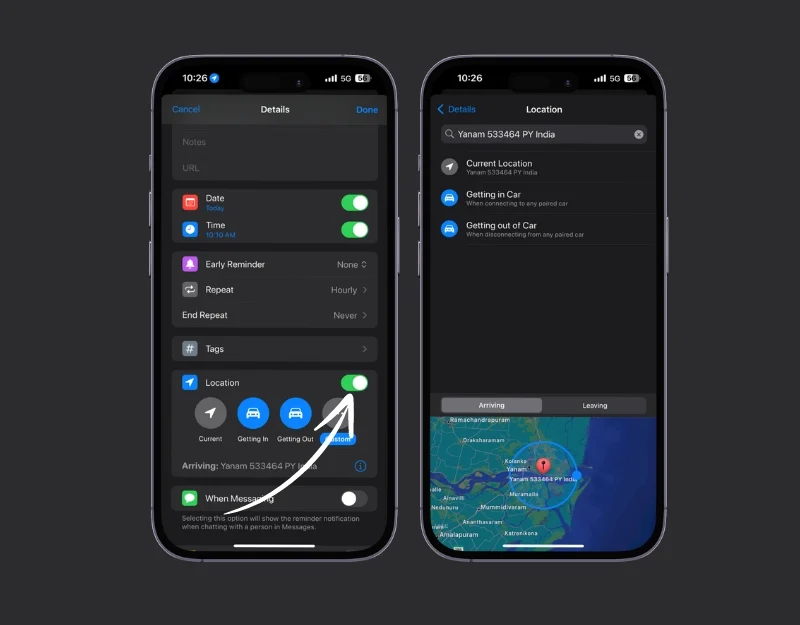
- Otwórz aplikację Przypomnienia na telefonie iPhone lub zegarku Apple Watch
- Przejdź do ekranu widoku listy w aplikacji. Naciśnij przycisk Nowe przypomnienie i dodaj przypomnienie.
- Następnie dotknij opcji szczegółów i włącz przełącznik obok lokalizacji.
- Stuknij przycisk niestandardowy , a następnie wyszukaj i wprowadź lokalizację, dla której chcesz otrzymać przypomnienie.
- Stuknij przycisk Wstecz w lewym górnym rogu ekranu i stuknij przycisk Dodaj w prawym górnym rogu ekranu.
Efektywne wykorzystanie Apple Watch do codziennych przypomnień
Oto przypomnienia, które możesz ustawić na swoim Apple Watch. Dzięki tym przypomnieniom z łatwością przypomnisz sobie o konieczności wypicia wody, zrobieniu przerw dla oczu i wstaniu, jeśli zbyt długo siedzisz. Przypomnienia te mogą również pomóc Ci pamiętać o zażyciu leków, odrobinie relaksu, wydajnej pracy, robieniu przerw, śledzeniu codziennych zadań i nie tylko. Upewnij się, że powiadomienia są włączone na Twoim Apple Watch. Jeśli masz problemy z konfiguracją tych przypomnień, zostaw komentarz poniżej, a chętnie Ci pomożemy.
Często zadawane pytania dotyczące przypomnień na Apple Watch
1. Czy mogę ustawić przypomnienia na Apple Watch bez iPhone'a?
Tak, możesz ustawić przypomnienia bezpośrednio na swoim Apple Watch. Otwórz aplikację „Przypomnienia” na zegarku, dotknij „Dodaj nowe przypomnienie” i wprowadź szczegóły. Jest to przydatne, jeśli Twojego iPhone'a nie ma w pobliżu.
2. Jak zarządzać przypomnieniami lub je usuwać na moim Apple Watch?
Aby zarządzać przypomnieniami lub je usuwać, otwórz aplikację Przypomnienia na zegarku. Przesuń w lewo przypomnienie, aby je usunąć, lub dotknij, aby edytować szczegóły. Organizowanie zadań jest prostym procesem.
3. Czy są jakieś specjalne przypomnienia, które Apple Watch śledzi automatycznie?
Tak, Apple Watch automatycznie nagrywa przypomnienia o wstawaniu. Zachęca Cię do wstania, jeśli siedzisz zbyt długo. Ta funkcja pomaga utrzymać aktywność fizyczną przez cały dzień.
4. Czy mogę ustawić przypomnienia oparte na lokalizacji na Apple Watch?
Tak, możesz używać aplikacji Przypomnienia na iPhonie, aby ustawiać przypomnienia oparte na lokalizacji i synchronizować je z zegarkiem Apple Watch. Te przypomnienia będą informować Cię o zadaniach, gdy dotrzesz do określonego miejsca, np. o zdobyciu mleka, gdy będziesz w pobliżu sklepu spożywczego.
5. Jak mogę mieć pewność, że nie przegapię żadnych przypomnień na moim Apple Watch?
Aby mieć pewność, że nie przegapisz żadnych przypomnień, sprawdź, czy powiadomienia na zegarku Apple Watch są włączone. Możesz to zrobić w aplikacji Watch na swoim iPhonie. Jak włączyć powiadomienia na swoim Apple Watch. Otwórz aplikację Watch na swoim iPhonie>Dotknij zakładki Mój zegarek> Wybierz Powiadomienia> Wybierz aplikację i wybierz Niestandardowe, a następnie Powiadomienia włączone.
